回收站圖示在您的電腦上是否顯示為灰色?一些Windows用戶最近在多個論壇上報告了類似的問題,包括Reddit,MS論壇。刪除回收站圖示並從圖示設定中新增相同的圖示應該可以幫助您解決問題。除此之外,您還可以嘗試清單中的其他幾種解決方案來解決問題。
您可以嘗試的基本解決方法是重新啟動系統。重新啟動系統應該會處理灰顯的回收站圖標,因為它只是一個故障。
您必須手動變更可以從桌面中刪除圖示的回收站相關值。
步驟 1 –使用 Windows 鍵開啟「開始」功能表。在那裡,您必須鍵入“註冊表編輯器”。
步驟 2 –開啟「登錄編輯器」以開啟它。
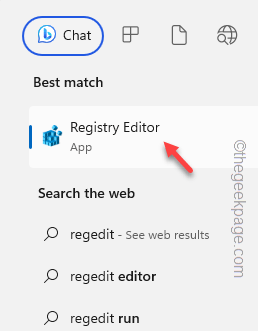
第3 步–轉到下面提到的枚舉值–
Computer\HKEY_LOCAL_MACHINE\SOFTWARE\Microsoft\Windows\CurrentVersion\Policies\NonEnum
第4 步–在右側窗格中,您將找到幾個值。找到「{645FF040-5081-101B-9F08-00AA002F954E}」值。
如果找不到指定的值,請依照下列步驟建立新值 –
一個。只需右鍵單擊右側窗格,然後點擊“新建>”,然後按一下“DWORD(32 位元)值”即可建立值。
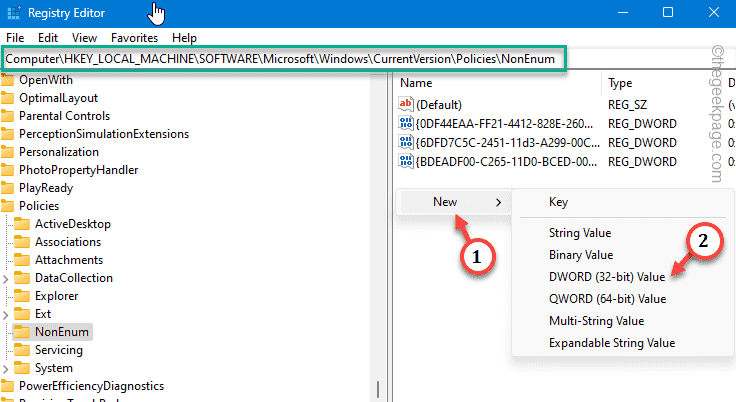
b.只需將值命名為「{645FF040-5081-101B-9F08-00AA002F954E}」。
步驟5 –雙擊該值,以便對其進行編輯。
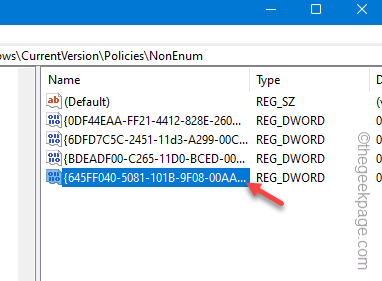
步驟6 –在空白的數值資料框中輸入「0」。
步驟 7 –之後,按一下「確定」以儲存值變更。
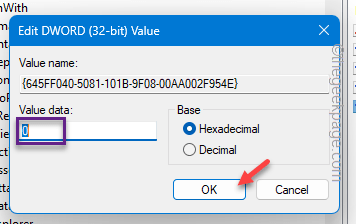
退出登錄編輯頁面。但是您不會立即看到回收站圖示。要注意到此更改,您必須重新啟動系統。
有一個群組原則可以從桌面移除回收站圖示。立即禁用它。
步驟 1 –只需在開啟搜尋方塊後寫下此捷徑「gepdit.msc」。
步驟 2 –開啟「gpedit.msc」選項以開啟它。
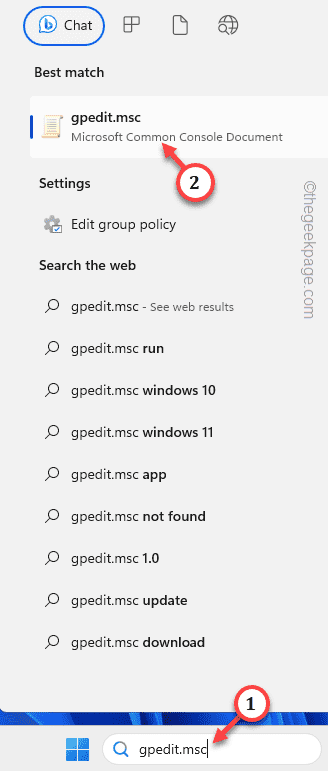
第3 步–依照給定的路徑到達桌面策略–
User Configuration\Administrative Templates\Desktop
第4 步–到達那裡後,在右側窗格中找到「從桌面刪除回收站圖示」策略。
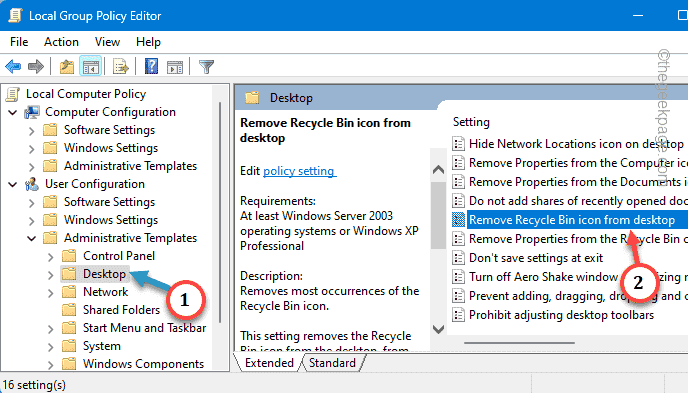
步驟 5 –切換到「未設定」選項。
步驟 6 –接下來,使用「應用」和「確定」。
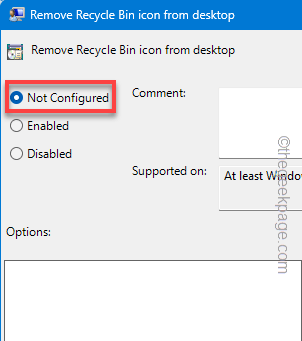
退出本機群組原則編輯器。
重新啟動電腦以從系統中撤銷群組原則。
這個問題有一個明確的解決方案,您只需將回收站圖示放在桌面即可。
步驟 1 –直接開啟「設定」頁面。
步驟 2 –在那裡,您將在左側窗格中找到「個人化」設定。
第 3 步 –在另一側,開啟「主題」設定以將其開啟。
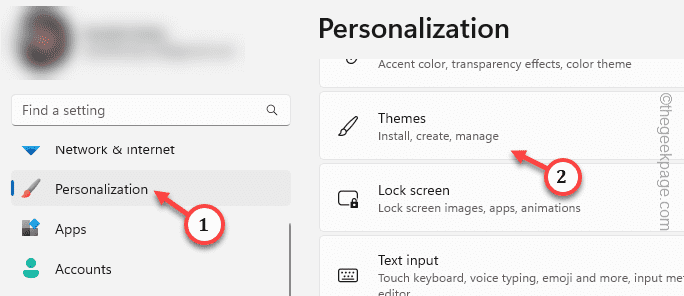
第4 步驟–在同一個右側窗格中,如果向下,則可以開啟「桌面圖示設定」。
第 5 步 – 開啟它。
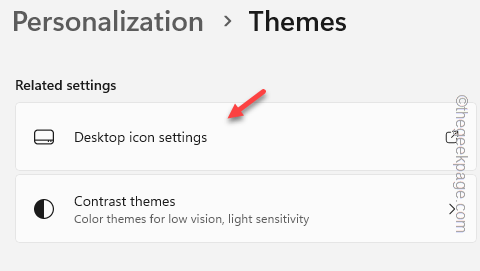
步骤6 –取消选中“回收站”框。
步骤 7 –要从桌面中删除灰显图标,请单击“应用”和“确定”。
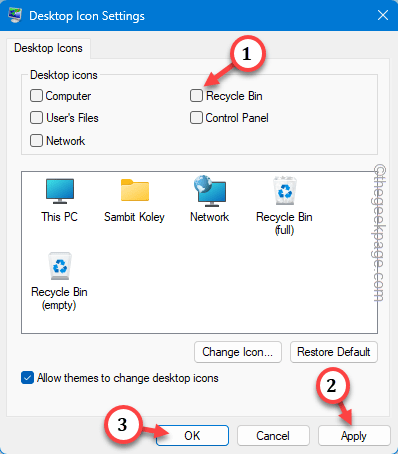
您会发现回收站图标已从桌面页面上消失。
请按照以下步骤在桌面页面上重新启用回收站图标。
步骤 1 –您可以直接打开桌面图标设置。一次快速使用 Win+R 键。
步骤2 –粘贴此内容,然后单击“确定”。
desk.cpl ,,5
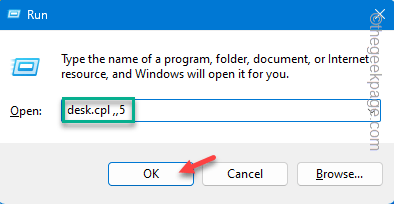
第 3 步 –只需选中“回收站”框。接下来,点击“确定”以在桌面上显示回收站图标。
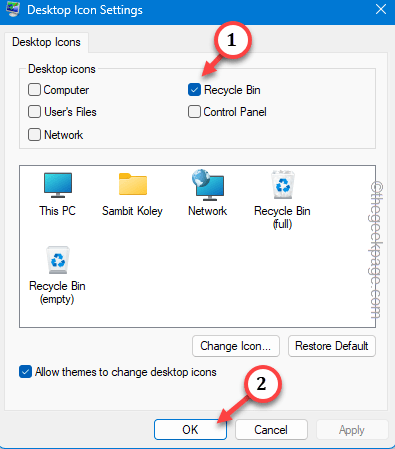
转到您的桌面并再次测试它。
如果到目前为止没有任何方法可以解决回收站变灰的问题,您应该考虑清洁回收站。
步骤 1 –由于您无法访问回收站,因此必须从“设置”中执行此操作。因此,打开“设置”。
步骤 2 –打开“系统”设置,然后转到“存储”。
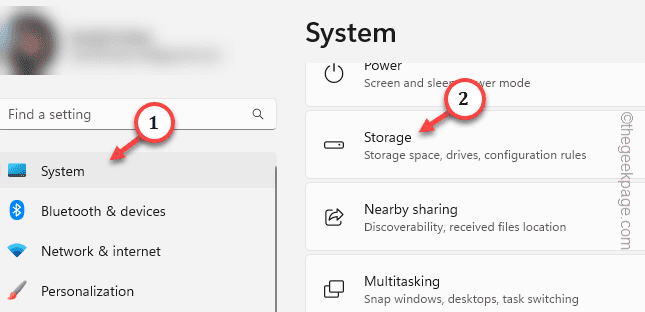
第 3 步 –打开“临时文件”以访问它。
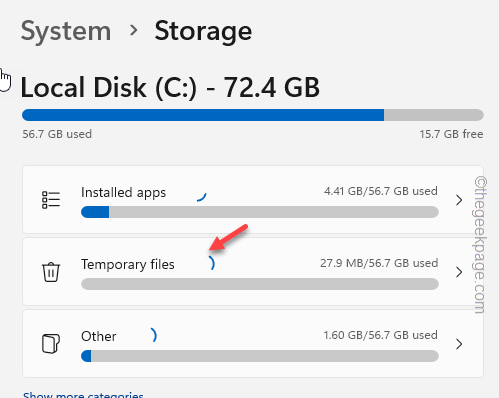
等待系统扫描所有临时文件。
步骤4 –选择“回收站”,然后点击“删除文件”以删除所有文件。
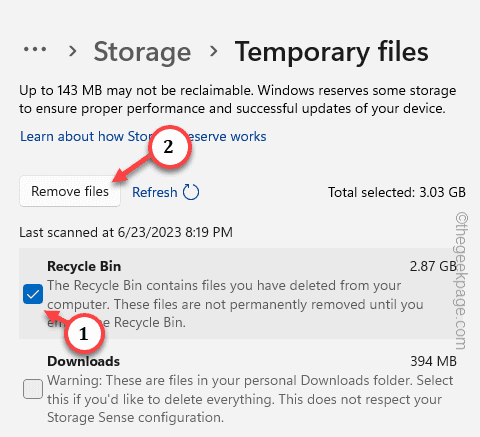
步骤 5 –出现警告消息时,点击“继续”继续。
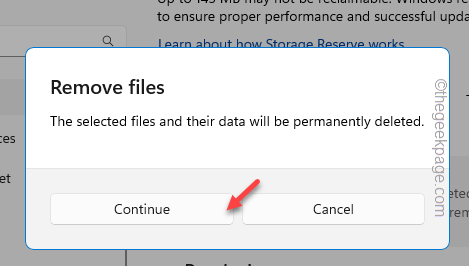
退出设置。
检查回收站是否正常工作。
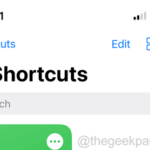
写字板是继记事本之后最快的工具,可以记下您丰富多彩的想法。如果在计算机上无法打开写字板,怎么办?通常情况下,写字板运行良好且开启速度快。但是,如果您的系统中缺少任何关键的写字板组件,写字板将无...
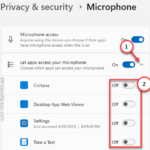
您的麦克风在 Xbox 应用中是否无法正常工作?一些用户抱怨这种突然的异常情况,他们无法在Xbox应用程序中使用麦克风。当 Xbox 应用无法访问您的麦克风时,会出现此问题。您可以在计算机上按照这些简单的修复程序...
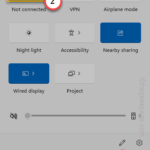
用户最讨厌的更改之一是在右键单击上下文菜单中添加了“显示更多选项”。但是,您可以删除它并取回 Windows 11 中的经典上下文菜单。不再需要多次单击并在上下文菜单中查找这些ZIP快捷方式。按照本指...
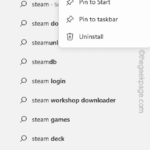
在玩暗黑破壞神4時遇到藍屏問題?沒關係,你並不是Reddit或其他論壇上唯一一個抱怨這個問題的人。只有在暗黑破壞神 4 的要求超過了某些關鍵系統組件的承受能力時,才會出現藍色畫面。因此,我們建議您按照這些解決方案快速解決...
以上是如何修復 Windows 11 中的回收站灰顯問題的詳細內容。更多資訊請關注PHP中文網其他相關文章!




